Chaque fois que vous faites une capture d’écran sur votre iPhone, celui-ci émet un son d’obturateur. La même chose se produit chaque fois que vous cliquez sur une photo dans l’appareil photo. Ces bruits sont parfois gênants, surtout si vous devez prendre une photo ou une capture d’écran sans le faire savoir aux autres.
Heureusement, l’iPhone est un appareil où vous pouvez personnaliser presque tout, y compris la mise en sourdine de la caméra. Voici quelques moyens rapides de désactiver l’appareil photo et de faire des captures d’écran sur votre iPhone.
Comment désactiver le bruit du clic pendant la prise de photo avec l’interrupteur silencieux sur l’iPhone ?
Vous avez probablement deviné la première façon si vous avez déjà de l’expérience dans l’utilisation de votre iPhone. Avec l’interrupteur silencieux de l’iPhone, vous pouvez désactiver non seulement le son pendant le processus de prise de photos, mais aussi le son du téléphone en général. Pour ce faire, procédez comme suit.
- Tout d’abord, trouvez le bouton de sourdine sur le côté gauche de l’appareil. Dans la plupart des cas, il se trouve juste au-dessus des boutons de volume.
- Dès que vous avez besoin de prendre une photo ou de faire une capture d’écran silencieuse, basculez l’interrupteur sur la position orange.
En utilisant l’interrupteur, vous activerez le silence sur votre iPhone. Ainsi, il n’émettra pas le son de l’obturateur de l’appareil photo.
L’inconvénient de cette méthode est qu’en dehors du son de l’appareil photo, les différentes notifications seront également désactivées, ce qui pourrait poser problème si vous oubliez de désactiver le mode silencieux après avoir fini de prendre des photos.
Pour le désactiver, il suffit de remettre l’interrupteur dans son état initial et de vérifier le son, par exemple en prenant quelques photos.
Comment désactiver manuellement le bruit du clic pendant la prise de photos sur l’iPhone ?
Si vous n’aimez pas l’idée du commutateur silencieux, ou si le bouton ne fonctionne pas pour une raison quelconque, vous pouvez mettre manuellement le téléphone en sourdine pour obtenir ce résultat.
Pour ce faire, procédez comme suit :
- Sur l’écran de votre iPhone, faites glisser vers le bas à partir du bord supérieur droit de l’écran. Cela ouvrira le Centre de contrôle. Si vous avez un ancien iPhone avec Touch ID, faites glisser vers le haut depuis le bas de l’écran.
- Dans le centre de contrôle, vous verrez le contrôle du volume. Faites glisser le curseur vers le bas sur le contrôle du volume pour couper les sons multimédia.
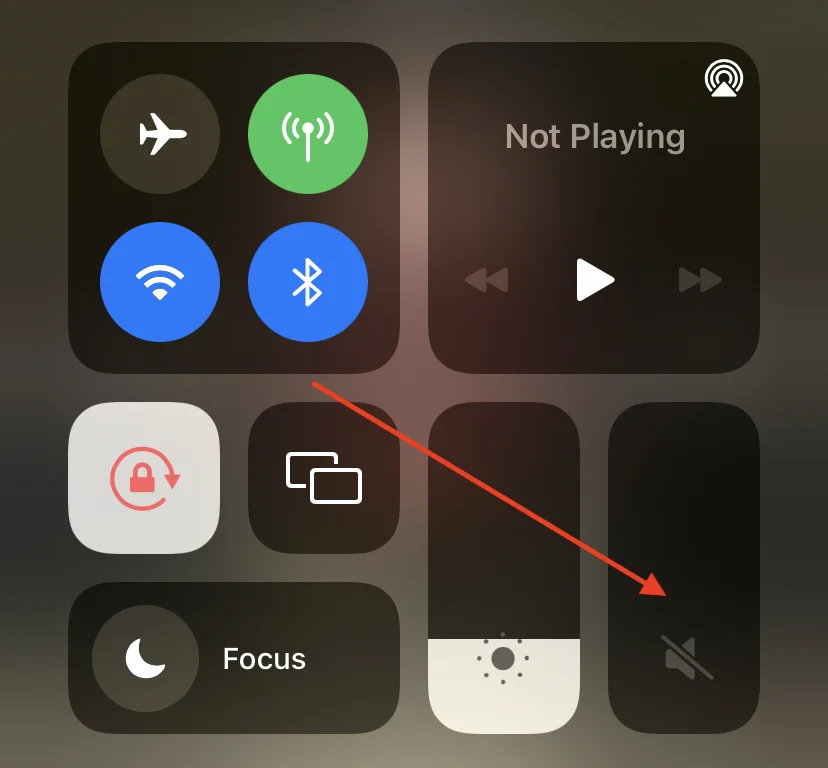
- Après avoir réglé le volume, ouvrez l’appareil photo et cliquez sur les photos ou faites des captures d’écran – il n’y aura pas de son.
Vous pouvez effectuer les opérations suivantes dans l’application Appareil photo.
Comment prendre des photos en silence en mode Photos en direct sur l’iPhone
Vous pouvez également utiliser la fonction Live Photos de votre iPhone pour prendre des photos sans son.
La fonction Live Photos de l’iPhone vous permet de prendre des photos en mouvement pendant trois secondes au lieu de photos fixes.
Il est intéressant de noter que l’iPhone n’émet aucun son lorsque vous cliquez sur des photos en mode direct, comme illustré ci-dessous :
- Tout d’abord, ouvrez l’appareil photo de votre iPhone. Assurez-vous que vous êtes en mode photo.
- Ensuite, cliquez sur l’icône Live Photos, qui ressemble à un cercle avec une barre oblique. Elle est située dans le coin supérieur droit.
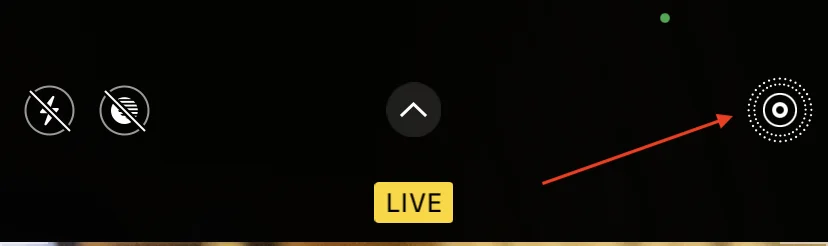
- Une fois que vous aurez cliqué, la barre oblique disparaîtra, et vous verrez « LIVE ».
Si vous avez tout fait correctement, vous pouvez maintenant prendre autant de photos que vous le souhaitez. L’appareil photo ne fera pas de bruit.
Comment prendre des photos en silence tout en filmant une vidéo sur l’iPhone
Une façon intéressante de prendre une photo sans son sur l’iPhone est d’en prendre une pendant l’enregistrement d’une vidéo.
Le fait est que les photos prises pendant l’enregistrement vidéo n’émettent aucun son d’obturateur. Apparemment, cela est fait pour s’assurer que rien d’inutile ne se retrouve sur la piste audio de la vidéo que vous filmez. Pour prendre une photo de cette manière, procédez comme suit :
- Ouvrez l’appareil photo de votre iPhone. Vous pouvez le faire soit avec l’icône de l’appareil photo sur l’écran d’accueil, soit à partir de l’écran de verrouillage en glissant de droite à gauche.
- Lorsque vous ouvrez la caméra, passez en mode vidéo et appuyez sur le bouton rouge au milieu pour commencer à enregistrer.
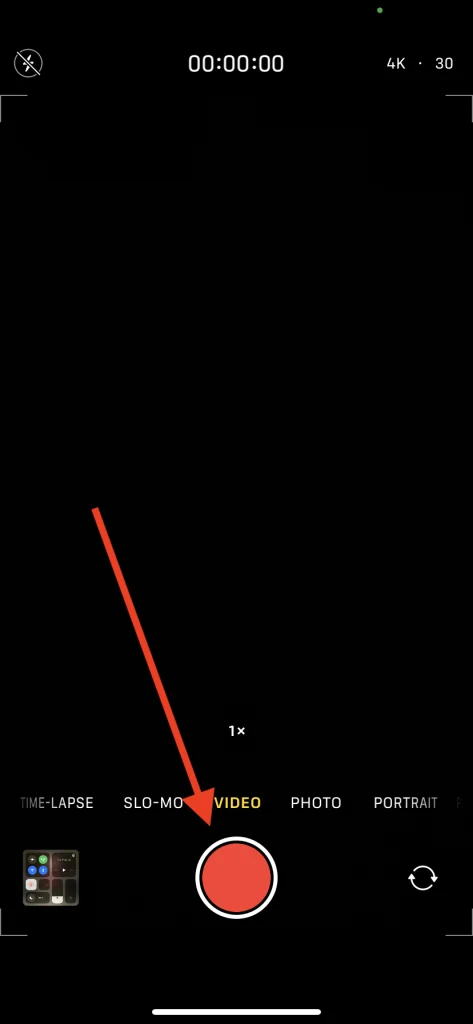
- Après avoir activé l’enregistrement, vous verrez le bouton blanc de l’obturateur dans le coin inférieur droit.
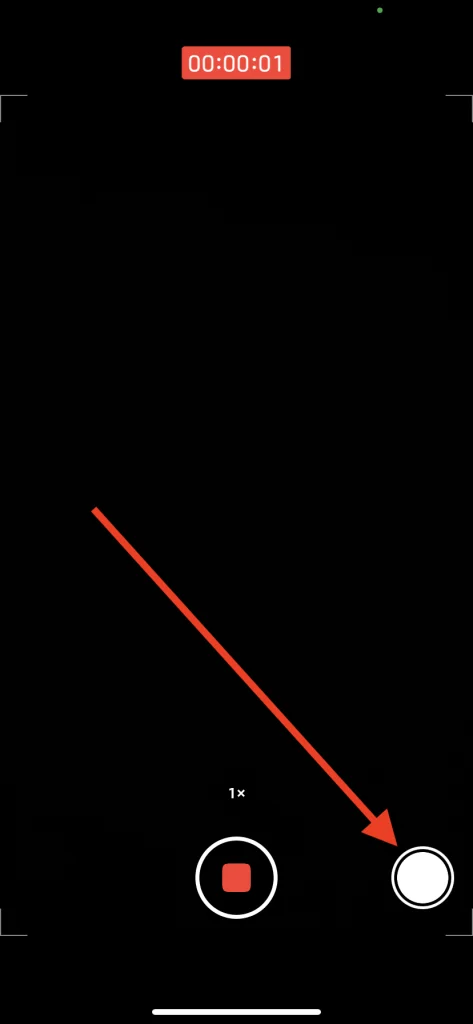
- Appuyez sur le bouton blanc pour prendre des photos silencieuses sur votre iPhone.
Notez que la résolution des photos prises pendant l’enregistrement d’une vidéo ne sera pas la même que celle des photos ordinaires. Elle dépend de la résolution de la vidéo.
Comment prendre une photo ou faire une capture d’écran via l’enregistrement d’écran ?
iOS est doté d’un outil d’enregistrement d’écran intégré. Il est important de savoir que si vous effectuez un enregistrement d’écran avec un microphone activé, les captures d’écran et le son de la caméra seront atténués dans une certaine mesure.
Donc, si vous voulez prendre une photo ou une capture d’écran pendant l’enregistrement de l’écran, vous devez suivre les étapes mentionnées dans la section ci-dessous :
- Tout d’abord, vous devez ouvrir le Centre de contrôle de votre iPhone. Pour ce faire, vous devez glisser vers le bas depuis le coin supérieur droit (sur les iPhones récents) ou glisser vers le haut depuis le bord inférieur (sur les iPhones avec Touch ID).
Ensuite, vous devez effectuer une pression longue sur l’icône d’enregistrement d’écran. - Ensuite, vous devez cliquer sur le bouton Microphone pour l’activer.
- Ensuite, vous devez appuyer sur Start Recording.
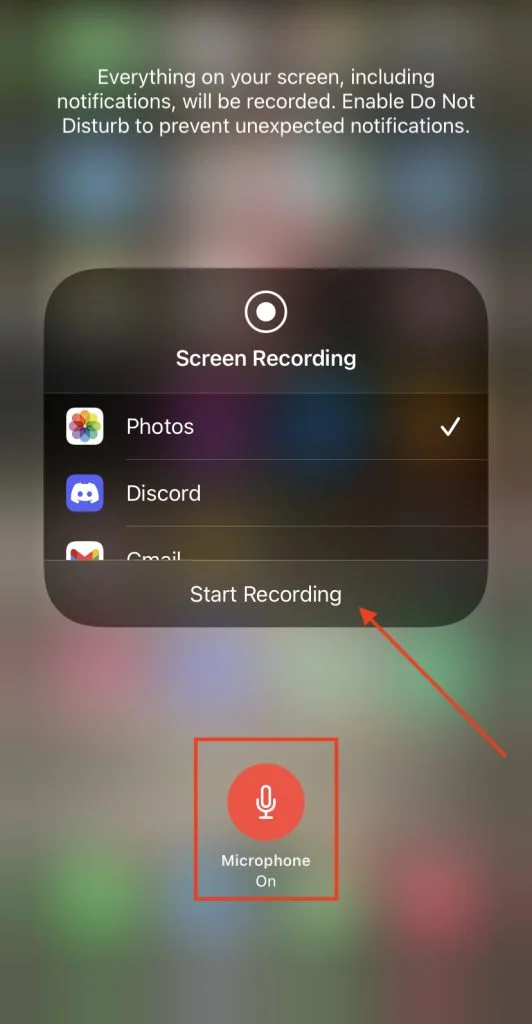
Toutes les photos ou captures d’écran que vous prenez sur votre iPhone émettent un bruit d’obturateur très faible pendant l’enregistrement.
Après avoir terminé le processus, vous pouvez arrêter l’enregistrement en répétant les étapes.
Il est important de savoir qu’il est nécessaire d’activer le microphone lors du lancement de l’enregistrement d’écran. Si vous ne le faites pas, le son de l’obturateur ne sera pas étouffé. De plus, les captures d’écran auront une icône d’enregistrement d’écran de couleur rouge en haut, ce qui peut être gênant.










